
スマホとPCの両方で楽しめるシャドウバース(シャドバ)。
スマホ連携、PC版(DMM)・スマホのアカウントデータ連携・引き継ぎ、連携解除方法をやさしく解説します。
シャドバ スマホ ・PC版(DMM) アカウント連携・引き継ぎのやり方
シャドウバース(シャドバ)のアカウントデータスマホ連携、PC(DMM)・スマホ連携(引き継ぎ)について解説します。
連携方法は、「Google Play(Android)、Facebook、Apple ID(iOS)」の3通りの方法でアカウントデータと連携できます。また、PCとスマホを連携する場合は、アカウントIDにパスワード設定することでPC版と連携できます。
はじめに、スマホ連携のやり方から…
スマホ連携・引き継ぎのやり方
Android端末、Google連携を例にアカウント連携・引き継ぎ手順を説明します。
例:スマホ(Android) 、Google連携
スマホ(連携元) → スマホ(連携先)
連携元
1.ホーム画面の「その他」をタップします。
2.「アカウント連携」をタップします。
3.「アカウント連携をする」をタップします。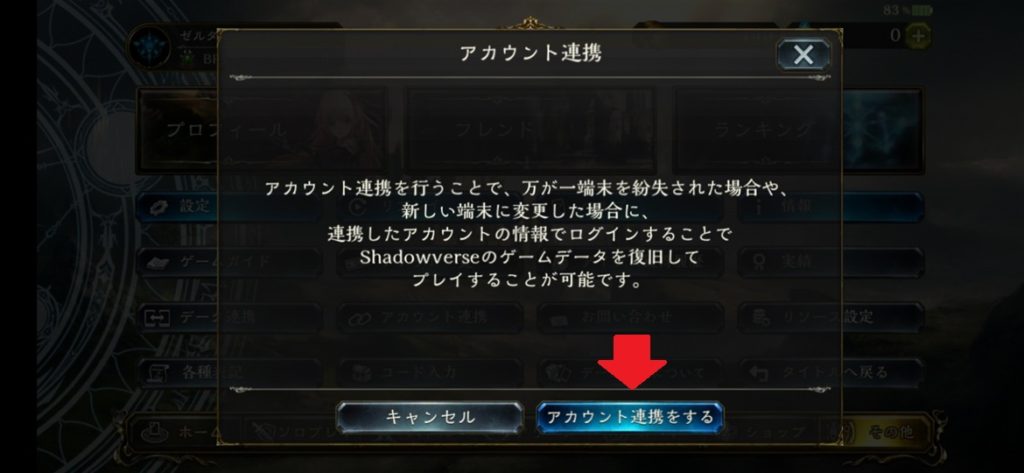
4.今回は、Google Playと連携するので「Google Play」をタップします。
※連携先端末がiOS端末のとは、「Facebook」と連携してください。「Google Play」連携は、AppleStore版端末と連携できません。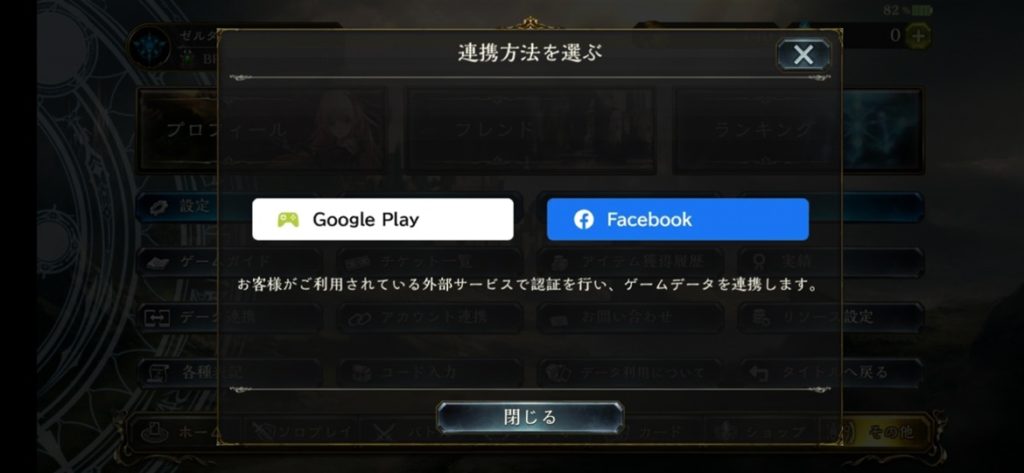
5.「アカウント連携をする」をタップします。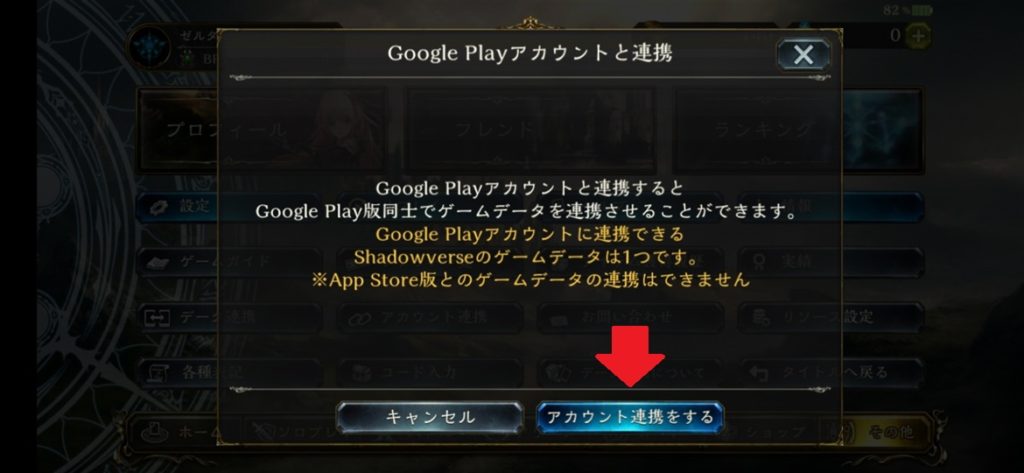
6.「連携する」をタップします。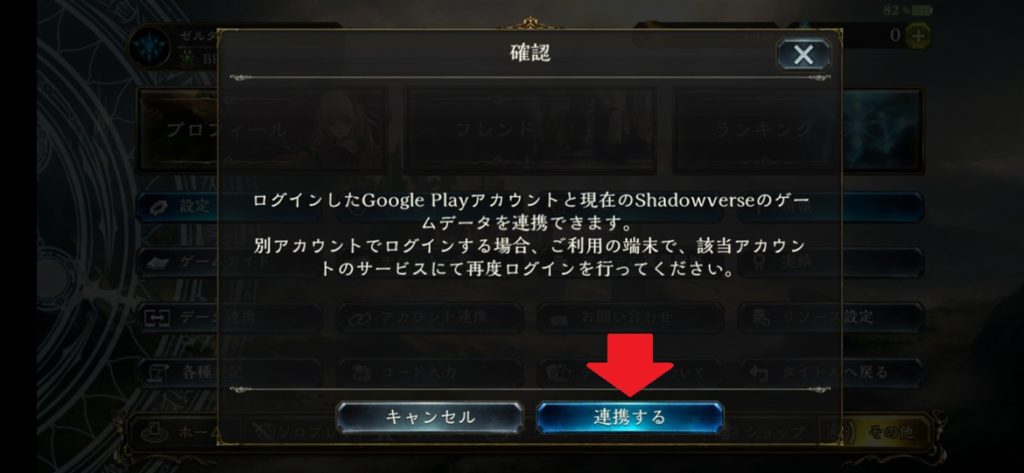
7.ユーザーIDと名前(キャラ名)が表示されます。「連携する」をタップします。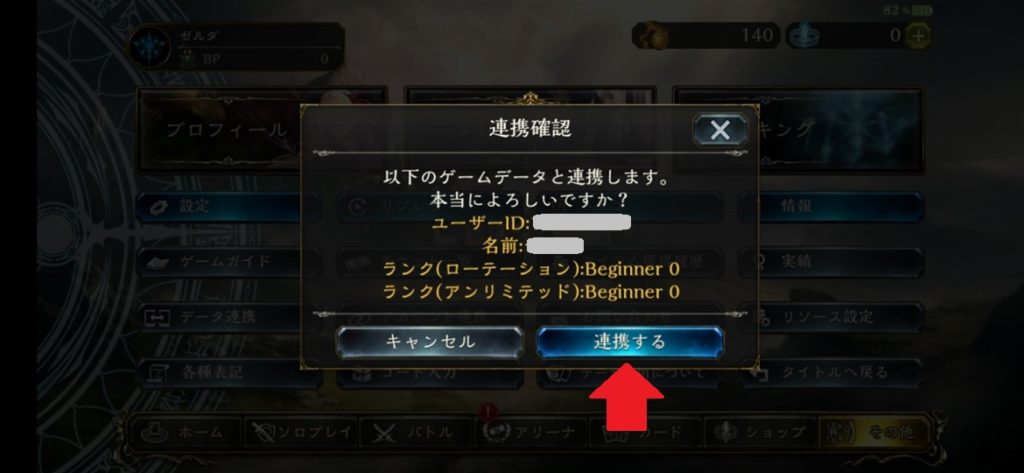
8.「OK」をタップします。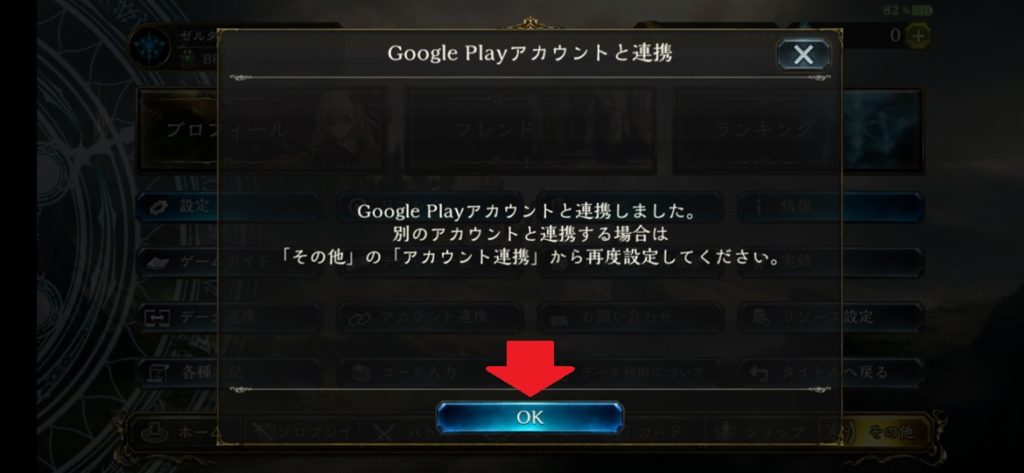
9.連携報酬として、「天示す竜剣カードパックチケットx3」が付与されます。「OK」をタップしてクリア報酬画面を閉じてください。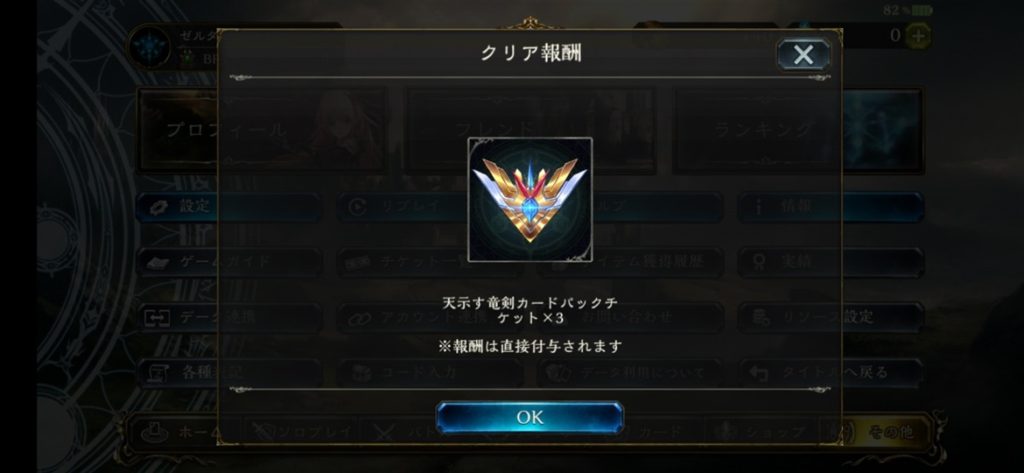
これで、連携元アカウントデータがGoogle Playと連携されました。
連携先
次に、連携先(新端末)と連携・引き継ぎする方法を解説します。
1.連携先端末にアプリ新規インストール後、タイトル画面の「データ連携」をタップします。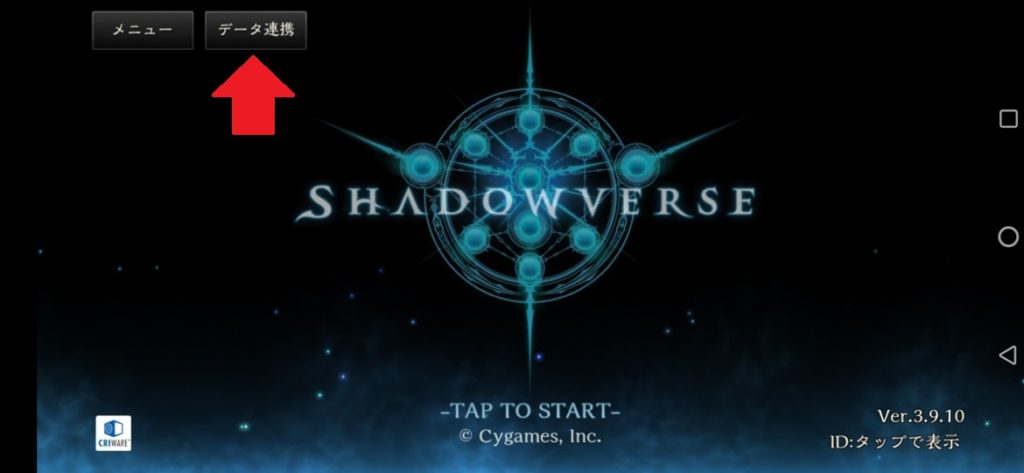
2.「データ連携する」をタップします。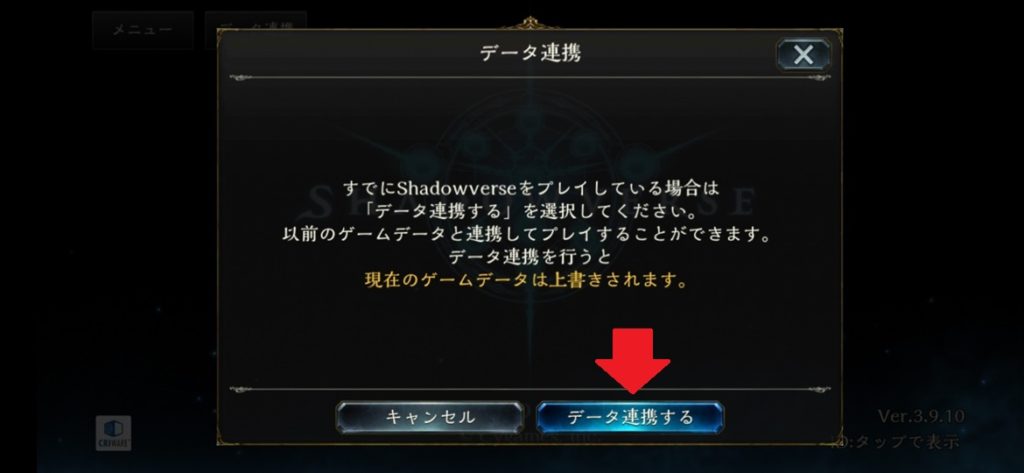
3.今回は、Googleと連携しているため「Google Play」をタップします。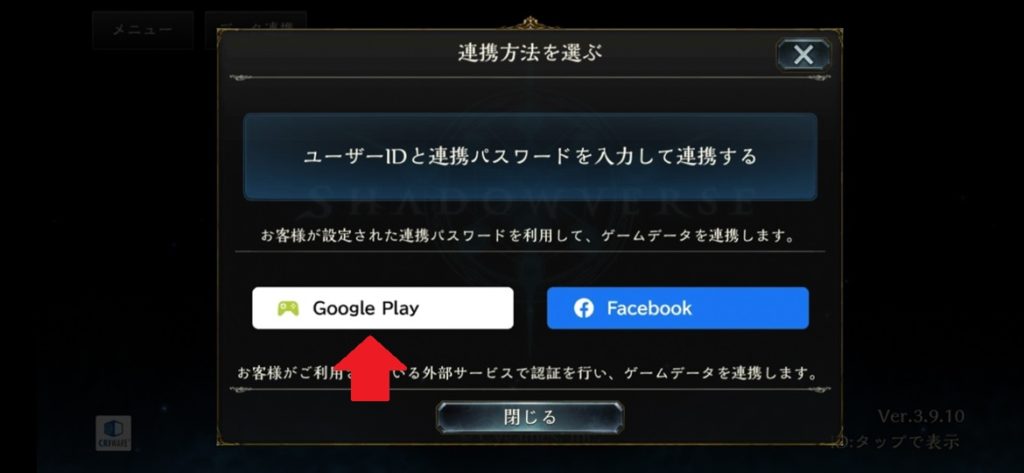
4.「アカウント連携をする」をタップします。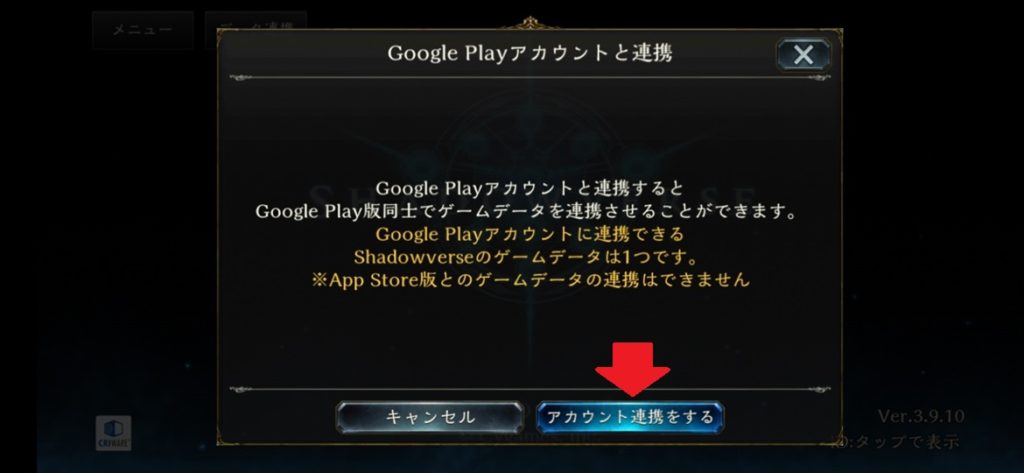
5.連携する「ユーザーID、名前」が表示されます。確認後「連携する」をタップします。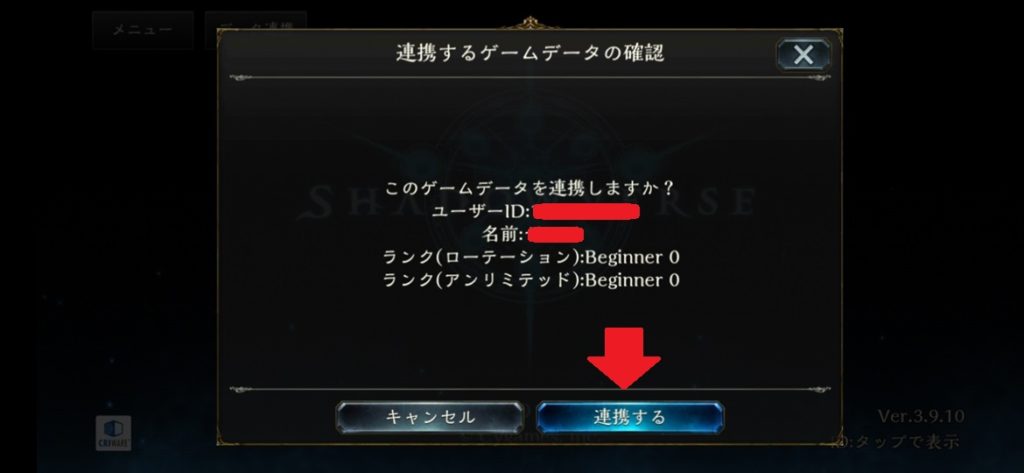
6.現在プレイしているゲームデータの上書き確認画面が表示されます。上書きしても問題なければ、「連携する」をタップします。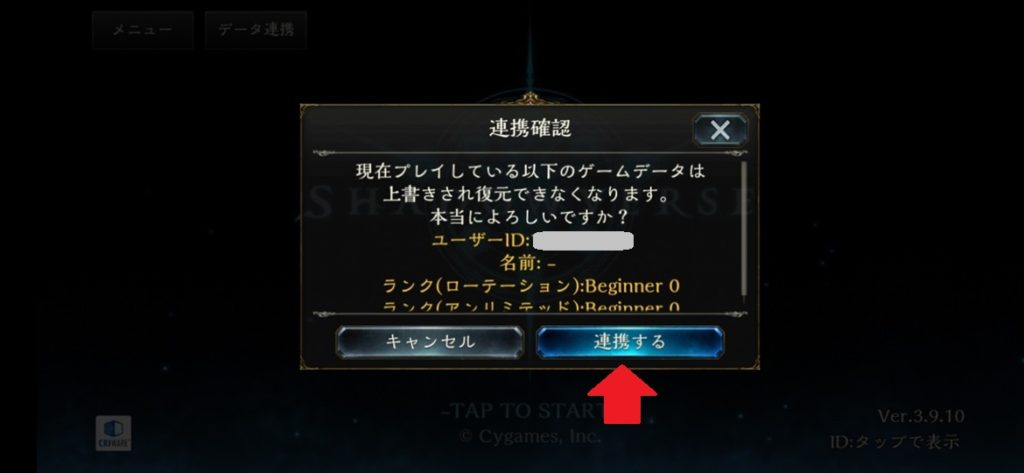
7.「OK」をタップして、連携完了画面を閉じてください。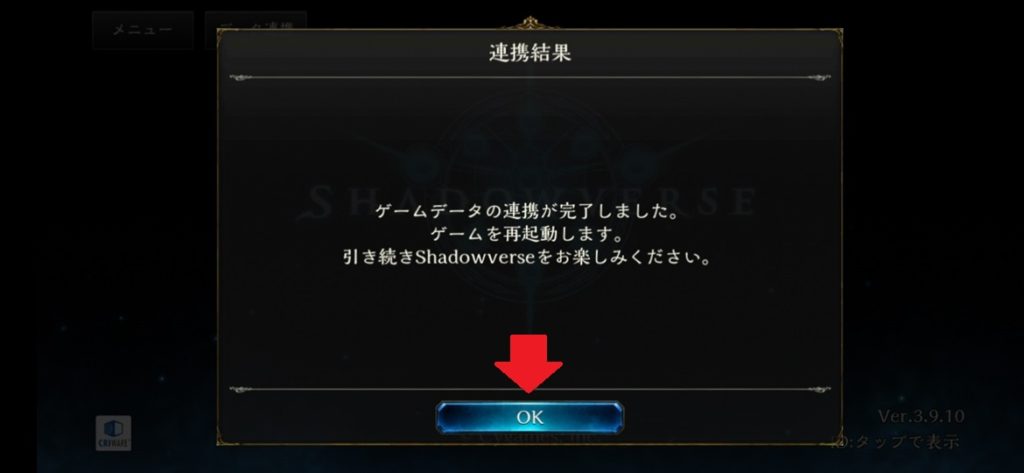
これで、連携先に連携元アカウントデータが引き継がれました。
PC版(DMM)連携・引き継ぎのやり方
シャドバのPC版とスマホの連携・引き継ぎ方法を解説します。PC版へアカウントデータを引き継ぐ場合は、ユーザーID連携でPC版に引き継ぐことができます。
※PC版へ連携・引き継ぎする場合、「Google、Facebook、AppleID」連携はできません。ユーザーID連携のみになります。
連携元(スマホ) ユーザーID連携


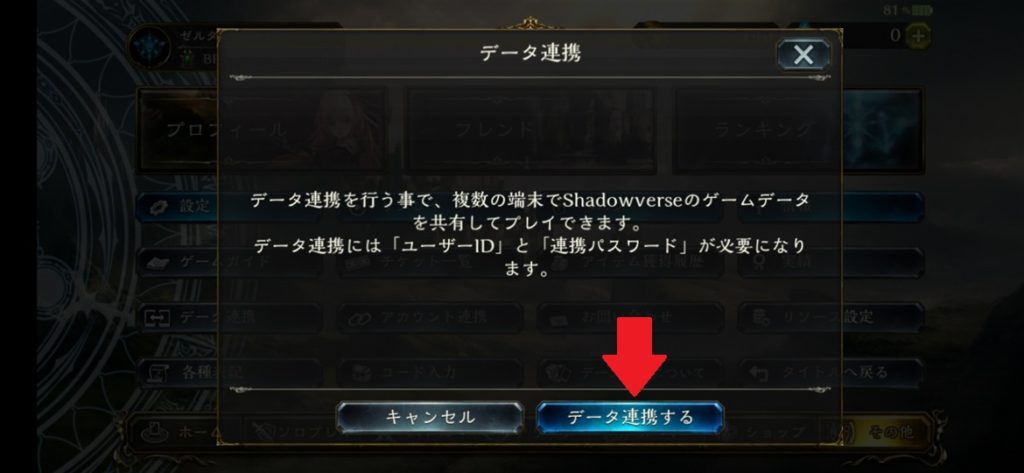

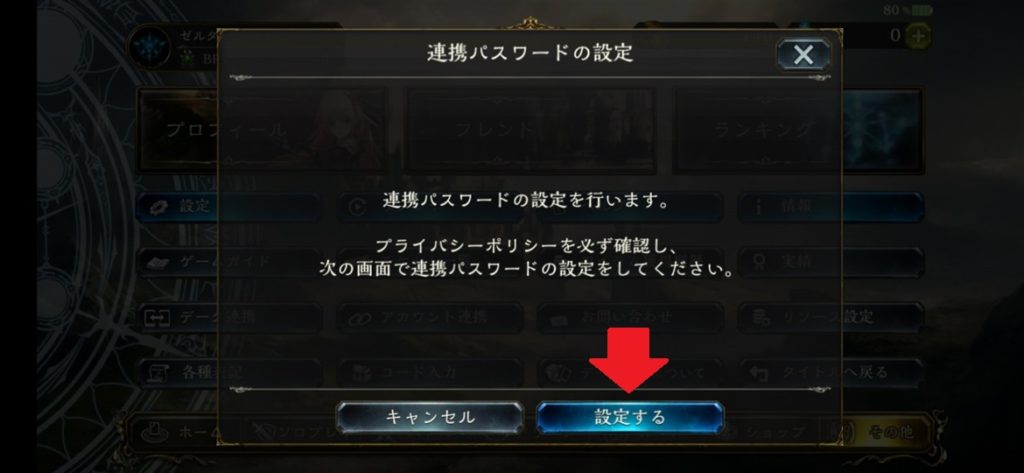
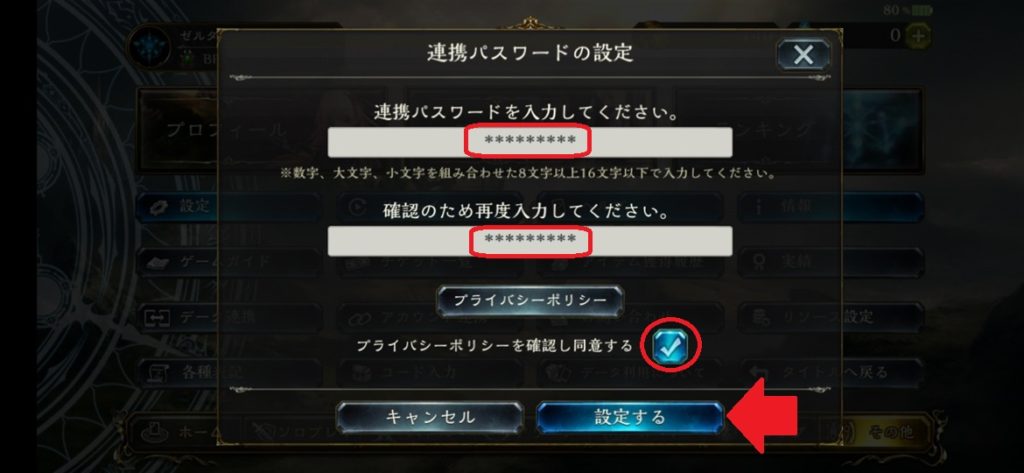
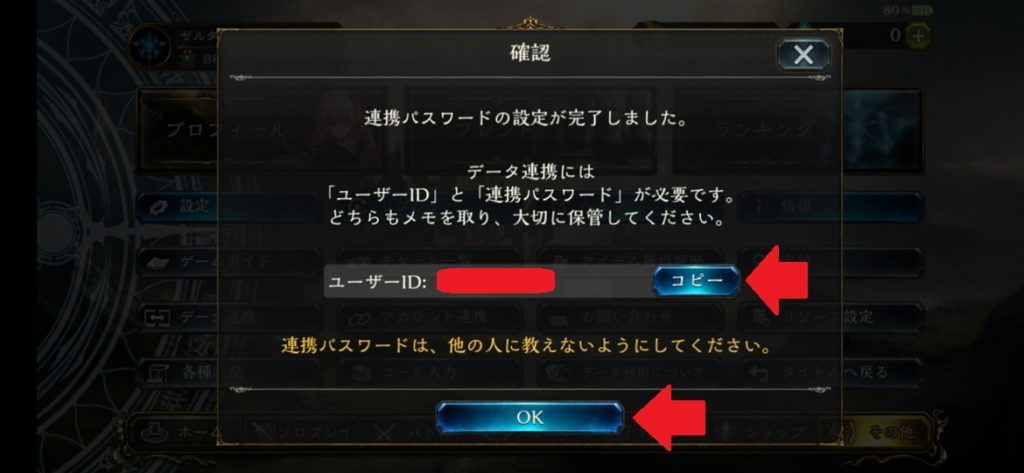
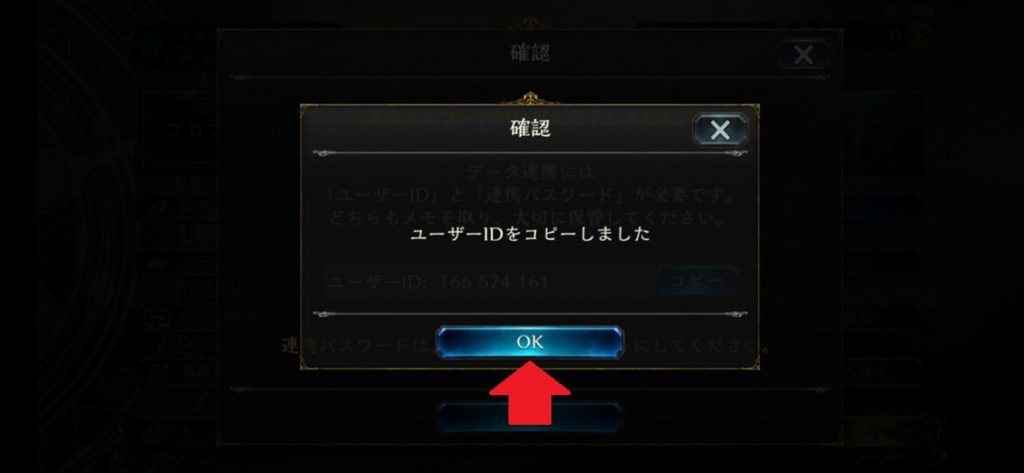
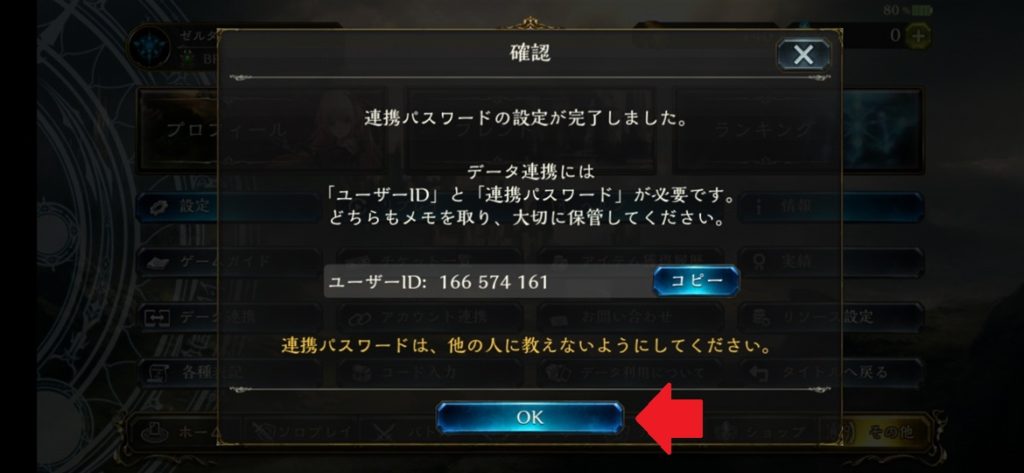
連携先(PC)
シャドバPC版(DMM)のダウンロードがまだの方は、下記リンクにてダウンロード&インストール方法を解説しています。
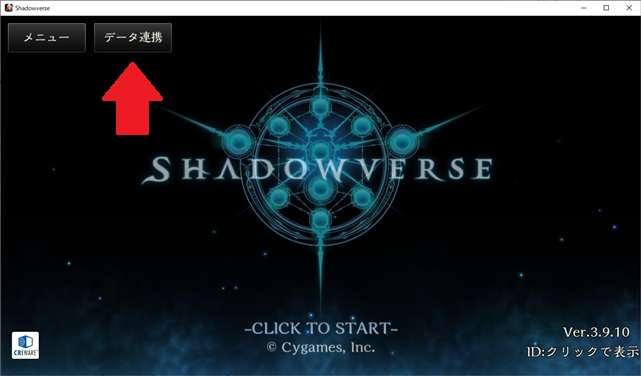
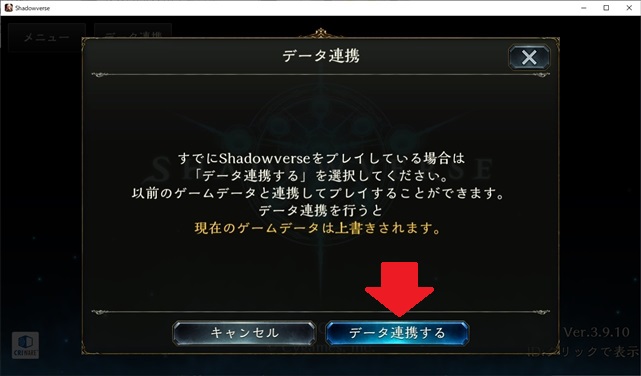
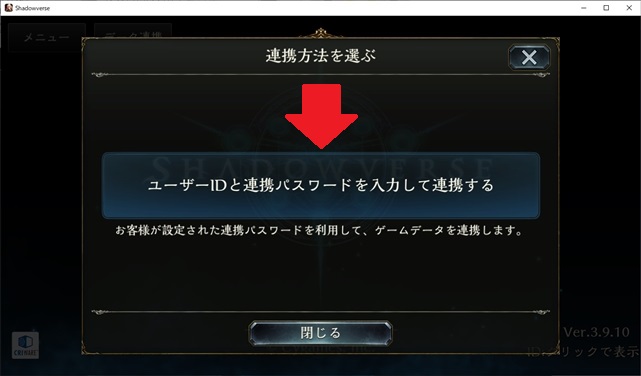
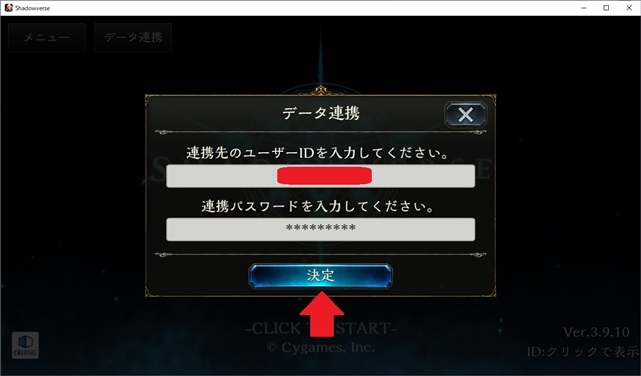
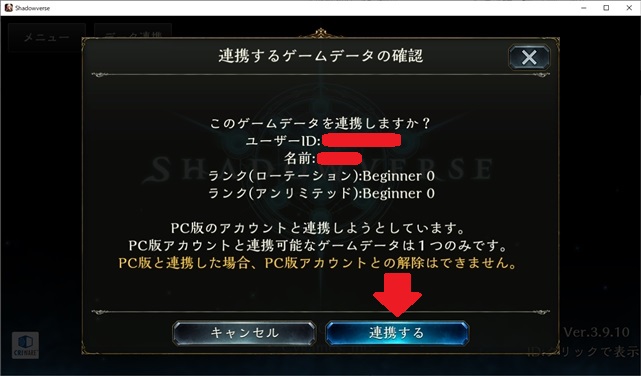
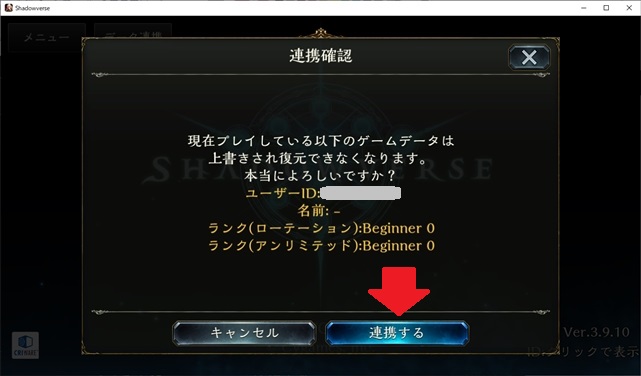
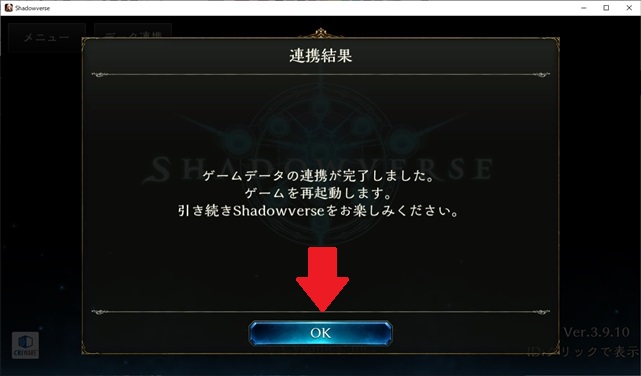
連携解除のやり方
連携したアカウントの解除方法をGoogle Play連携を例に解説します。
1.ホーム画面の「その他」→「アカウント連携」まで進みます。「アカウントを連携をする」をタップします。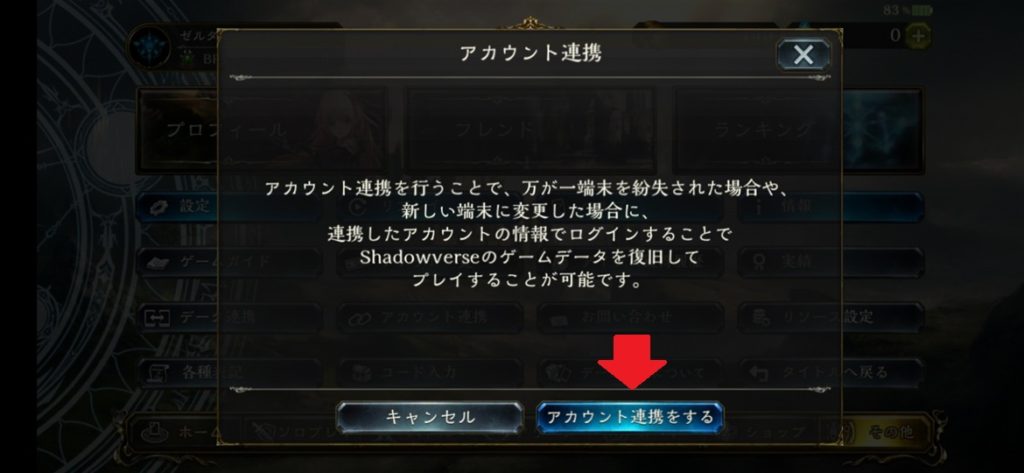
2.今回はGoogle Playと連携しているので「Google Play」をタップします。※Facebookと連携している方は、「Facebook」をタップしてください。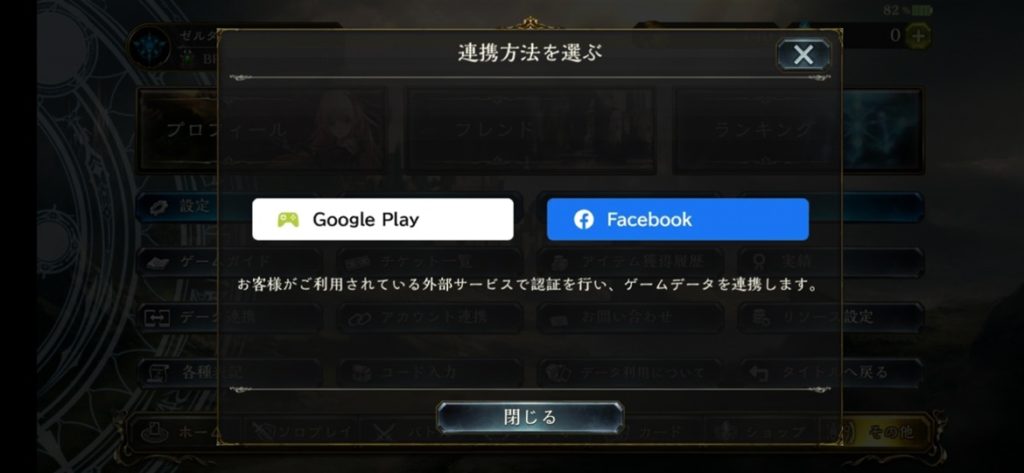
3.「アカウント連携をする」をタップします。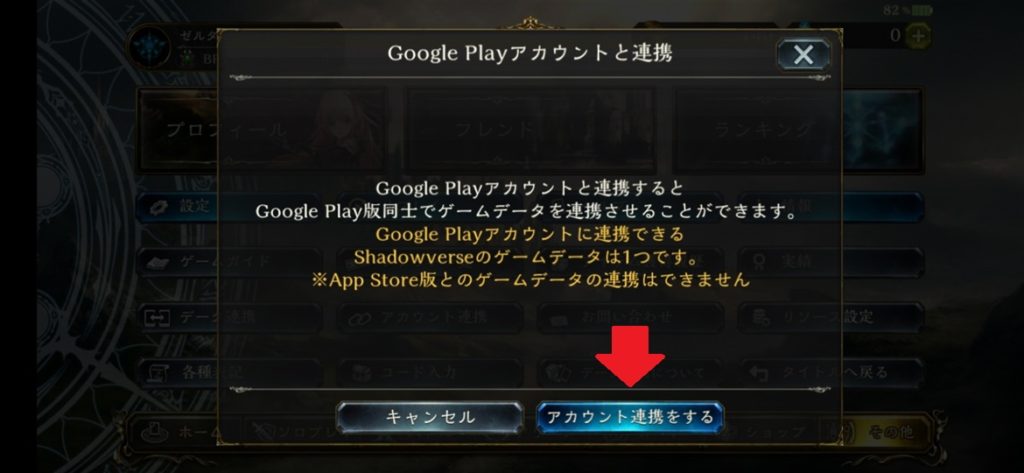
4.「連携を解除する」をタップします。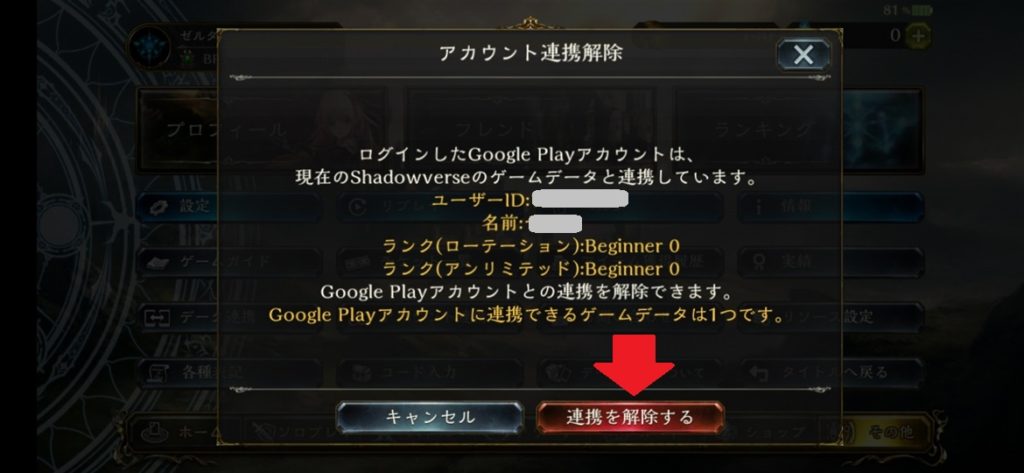
5.「解除する」をタップします。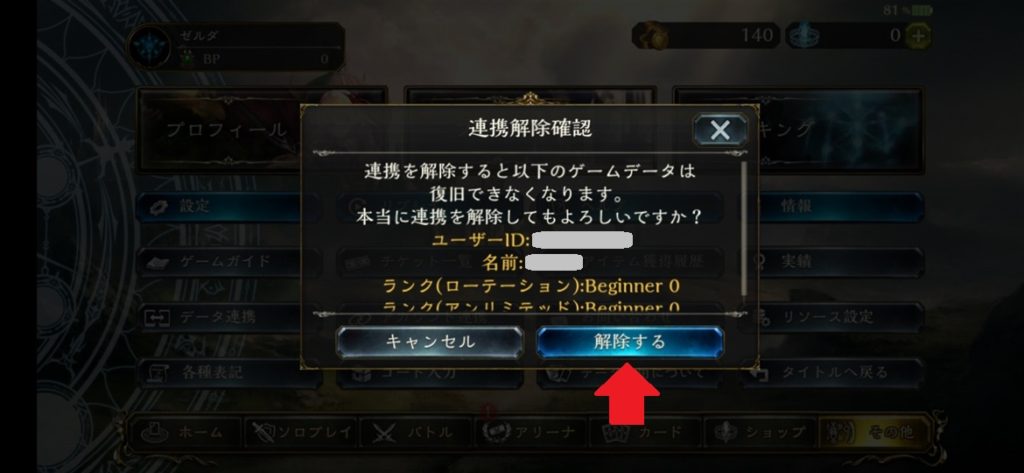
6.「OK」をタップして画面を閉じてください。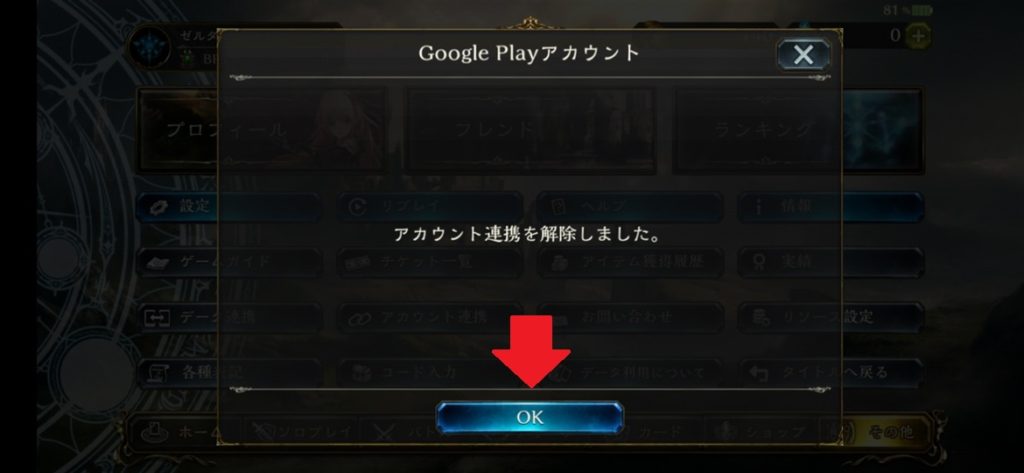
これで、SNSアカウントとシャドバアカウントとの連携は解除されました。
端末の紛失・故障に備えてアカウント連携は忘れずに行いましょう♪
以上、スマホ・PC版(DMM版)連携、SNSアカウント連携解除のやり方でした。
